- Inici
- Preguntes freqüents – Informàtica
@ EMISSIÓ DE FACTURES ELECTRÒNIQUES A L'AJUNTAMENT
L’ajudem a presentar les seues factures electròniques a l’Ajuntament de Sant Joan d’Alacant.
REGULACIÓ:
Segons Ordenança Fiscal Reguladora de la FACTURACIÓ ELECTRÒNICA de l’Ajuntament de Sant Joan d’Alacant, aprovada per Ple en sessió ordinària el 30 de Setembre de 2022: [ACCESO A LA ORDENANZA]
En el seu Article 2. Àmbit subjectiu, l’obligació de facturació electrònica de totes les factures que presenten els contractistes municipals, en atenció a la seua capacitat econòmica, tècnica, dedicació professional, accés i disponibilitat a mitjans electrònics de gestió de factures, i qualsevol que siga l’import de la factura.
Atesa la preocupació dels proveïdors i amb la finalitat de facilitar la tramitació, l’Ajuntament ha decidit crear esta secció a fi de que li siga més fàcil a l’usuari.
El Govern d’Espanya ha creat un nou servici FATURAE, és una nova aplicació en línia per a generar factures electròniques per a la seua presentació a l’Administració amb el format FACE, i que enllaça amb FACE automàticament per a la seua presentació.
(Esta aplicació ve a substituir l’antiga aplicació Factura-e, que calia instal·lar-la en l’ordinador).
Requisits per a la seua utilització:
- Haurà de disposar d’un d’estos mitjans d’identificació: Certificat electrònic o DNI-e electrònic, Clau mòbil, Clau Pin o Clau Permanent.
- Per a la realització de la firma de la factura i enviament a FACE, haurà d’instal·lar-se en el seu ordinador un programa anomenat Autofirma
el qual podrà descarregar des d’esta direcció oficial: https://firmaelectronica.gob.es/Home/Descargas.htm
(Haurà de descarregar la versió que s’adapte al seu sistema operatiu del seu ordinador)
- Accedir al programa Mi- Facatuare:
https://mifacturae.face.gob.es/#/publico
- (Pot crear-se un enllaç directe en la seua pantalla, si l’utilitzarà més vegades)
Com funciona Mi-Facturae?
La primera vegada que accedisca a l’aplicació, vosté haurà de registrar-se entrant en l’opció que apareix Registra’t!, ací li demanarà que s’identifique amb certificat digital o el mitjà de què dispose d’identificació electrònica esmentats amb anterioritat. Després accedirà a la pantalla de DONAR-SE D’ALTA, on li demanaran les seues dades fiscals. Després haurà d’introduir les dades del receptor, en este cas seran les dades de l’Ajuntament, que són els següents:
– Codi d’Òrgan gestor: L01031199 Intervenció
– Codi de l’Oficina comptable: L01031199 Ajuntament de Sant Joan d’Alacant
– Codi de la Unitat tramitadora: L01031199 Ajuntament de Sant Joan d’Alacant
– Núm. Expedient: Est numere li ho facilitarà la la Unitat Administrativa (Departament) que li va sol·licitar el treball.
– Descripció: És imprescindible fer referència a la descripció del treball, i en este apartat afegir el Núm. de Retenció del Crèdit, que serà proporcionat també per la Unitat Administrativa.
Per a la introducció de la factura, haurà d’accedir en el menú lateral esquerre, a la icona que apareix que posa FACTURA, on li apareix un submenú, en el qual li dona l’opció de:
-Crear una factura: ací entrarà per a donar una factura nova d’alta.
– Cercador de factures: des de ací podrà consultar les factures que ja hagen sigut presentades a través de Face.
– Esborranys de factures: des de ací podrà consultar la/s factures que estiguen en procés d’elaboració, les quals fins que no són firmades i presentades, se’ls va quedant en mode esborrador, perquè es puga seguir la seua tramitació en qualsevol altre moment. Les factures en mode esborrador, romandran en este estat, durant un període de 15 dies, en cas que en eixe temps no es finalitzen, s’esborraran del sistema.
Com podrà comprovar, quan crea una factura nova, la pantalla li va guiant pas a pas del que ha d’anar fent.
NOTAS a tener en cuenta en la introducción de las facturas, que hemos observado que la gente se puede atascar:
– Si le da errores, observar lo que le indica el aviso que le sale, normalmente se deben a campos obligatorios que no se han introducido o se han introducido mal, esto vienen indicados con un (*) en color rojo.
– Hi ha un apartat que posa ALTRES DESCOMPTES, en este apartat s’introduiran les dades de descomptes que se li apliquen a l’Ajuntament per algun motiu. NO s’introduïxen ací, les dades d’IRPF, IVA, …
– Les dades d’IRPF, IVA, …., van en un apartat que esta més a baix, en un apartat de CONCEPTES IMPUTABLES, ací li eixirà un desplegable perquè els vaja introduint. NOTA MOLT IMPORTANT D’ESTE APARTAT: si el que presentarà és una factura amb IRPF, però no té IVA, quan introduïx la línia d’IRPF, observarà que no se li connecta el botó de SEGÜENT, per a seguir amb el procés, el motiu és que obliga a ficar una línia d’IVA, així doncs que com no tenim IVA, l’afegirem, i en la casella de tipus d’IVA a aplicar, li posarem 0, així veurem que se’ns activa la casella de següent, per a poder seguir amb la tramitació de la Factura.
Una vegada finalitzat el procés d’introducció de totes les dades, i que estan bé, ens porta a la pestanya de firmar factura o firmar i enviar a FACE. Si només firma la factura, li crearà la factura firmada i el fitxer XML per a enviar a FACE, en este cas, el fitxer haurà d’enviar-lo vosté manualment entrant en la plataforma FACE.
Si li dona a l’opció Firmar i enviar a FACE, el procés d’enviament a FACE, el fa automàticament la plataforma, i li enviaren al seu correu un e-mail amb la confirmació que ja està presentada.
En tots dos casos vosté pot descarregar-se la factura i el fitxer si desitja conservar-los, cosa que és convenient, ja que té obligatorietat de conservar les factures durant un període de temps.
Comentar que també eixes factures se li queden en la seua carpeta creada quan es registra, i les pot consultar.
Esperem que estos aclariments els servisquen d’ajuda.
Elemento 1
Lorem ipsum dolor sit amet, consectetur adipiscing elit. Ut elit tellus, luctus nec ullamcorper mattis, pulvinar dapibus leo.
2
2
2
2